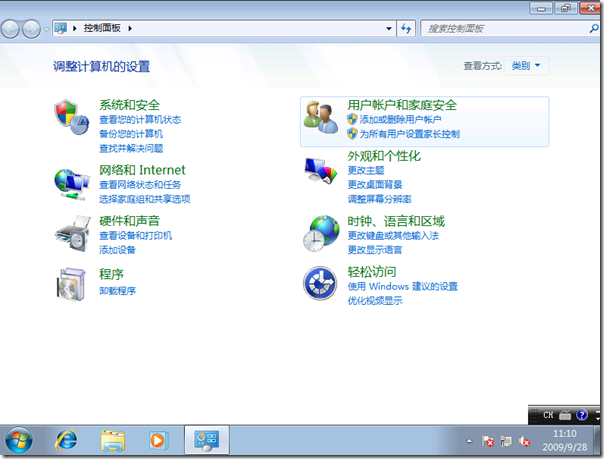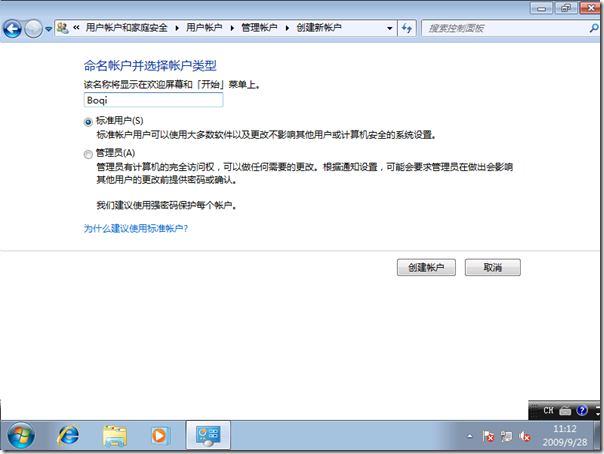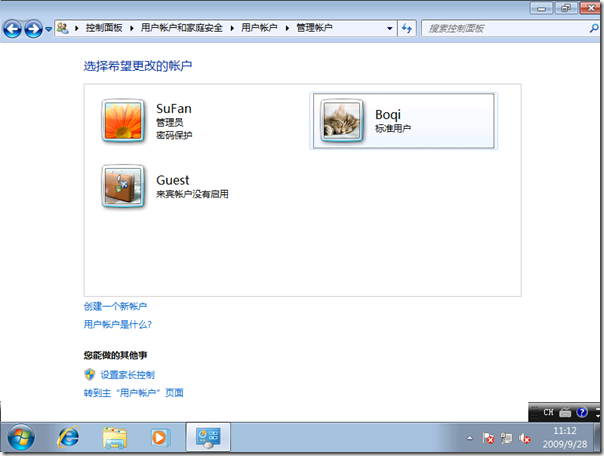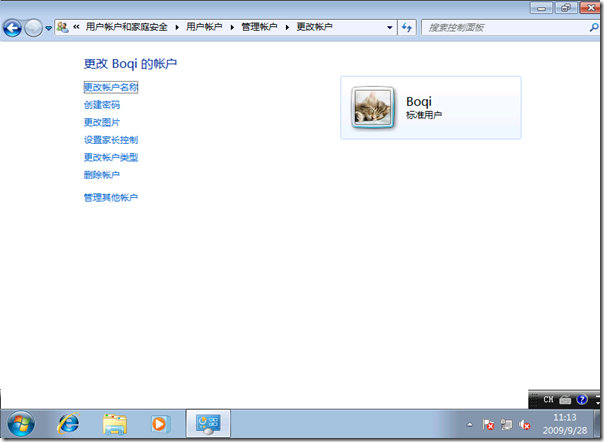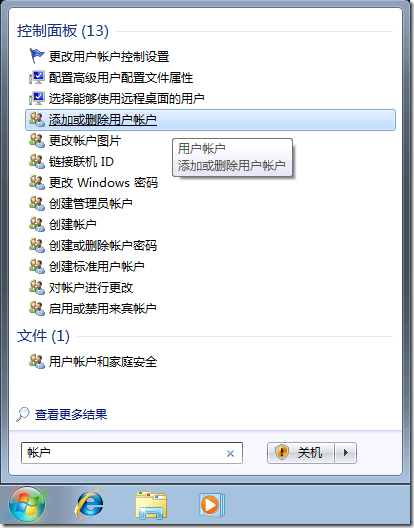Windows 7 系统要求
如果您想要在电脑上运行 Windows 7,请在下面查看它所需的配置:
- 1 GHz 32 位或 64 位处理器
- 1 GB 内存(基于32 位)或 2 GB 内存(基于64 位)
- 16 GB 可用硬盘空间(基于 32 位)或 20 GB 可用硬盘空间(基于 64 位)
- 带有 WDDM 1.0 或更高版本的驱动程序的 DirectX 9 图形设备
若要使用某些特定功能,还有下面一些附加要求:
- Internet 访问(可能会有网络宽带费)
- 根据分辨率,播放视频时可能需要额外的内存和高级图形硬件
- 一些游戏和程序可能需要图形卡与 DirectX 10 或更高版本兼容,以获得最佳性能。
- 对于一些 Windows 媒体中心 功能,可能需要电视调谐器以及其他硬件
- Windows 触控功能 和 Tablet PC 需要特定硬件
- 家庭组 需要网络和运行 Windows 7 的电脑
- 制作 DVD/CD 时需要兼容的光驱
- BitLocker 需要受信任的平台模块 (TPM) 1.2
- BitLocker To Go 需要 USB 闪存驱动器
- Windows XP 模式 需要 1 GB 附加 内存、15 GB 附加的可用硬盘空间,以及一个能够在启用 Intel VT 或 AMD-V 的情况下执行硬件虚拟化的处理器
- 音乐和声音需要音频输出设备
微软确认Windows 7 Bug - 强行关机导致系统无法启动
微软确认Windows 7 Bug - 强行关机导致系统无法启动据国外媒体报道,微软公司近日通知用户,强制关闭安装Windows 7系统的电脑将导致系统无法开启。所有32位版本的Windows 7都存在这个问题。
据悉,如果最终用户按住Windows 7电脑电源按钮数秒钟,自动关闭后,用户将无法再次启动电脑。微软公司表示,如果最终用户强制关闭Windows 7电脑,用户再次启动时只会看到黑屏,Windows系统将无法再次开启。
微软指出,Windows 7电脑的这个问题由以下几个因素造成:BIOS或系统中的数据执行保护技术(Data Execution Prevention)被禁用。当电源按钮按下时,系统被设置进入休眠或睡眠模式。用户运行操作系统的语言版本是一个双字节字符集(DBCS)语言,如中 文版,韩文版,日文版Windows 7。
用户可以通过一个简单的方法解决这个问 题。所有这些用户可以通过Windows 7 Windows PE光盘启动电脑。用户应该按正常模式启动系统。如果没有Windows PE光盘,用户可以使用Windows 7、Windows Vista或Windows Server 2008 DVD安装光盘。
此外,微软已经发布一个紧急补丁以解决Windows 7的这个问题。
“在某些特殊的情况下,即系统进入了休眠模式时电脑断电,Windows 7电脑同样会出现这个问题。在默认情况下,系统此时已经激活了混合睡眠模式。因此,如果电脑断电时系统被设置为睡眠模式,用户实际上将进入混合睡眠模式。”微软这样表示。补丁地址:http://support.microsoft.com/kb/974719/
[查看全文]
下面提供的近百个IMG 镜像文件,主要为了方便大家使用EASYBOOT(启动易)软件制作集成启动安装光盘,大家可根据需要进行选择。具体使用方法,请参阅“系统安装光盘制作技术”文章分类中有关文章(举一反三,触类旁通)。
A.硬件维护类:
| 1 | ACELAB出产的硬盘测试软件 | 点击下载 |
| 2 | BIOSFDISK V9.0 | 点击下载 |
| 3 | BIOS升级修改维护工具集 | 点击下载 |
| 4 | DiskFix分区表修复 | 点击下载 |
| 5 | HDDReg1.32&MHDD硬盘坏区修复 | 点击下载 |
| 6 | HDDReg1.32中文版&1.41英文版 | 点击下载 |
| 7 | HWINFO 5.03 硬件检测 | 点击下载 |
| 8 | HWinfo V4.9.5硬盘检测 | 点击下载 |
| 9 | IBM硬盘工具DFT3.20 | 点击下载 |
| 10 | Intel英特尔CPU序号检测 | 点击下载 |
| 11 | KV2005硬盘修复王 | 点击下载 |
| 12 | MemTest86内存测试 | 点击下载 |
| 13 | Norton磁盘医生 | 点击下载 |
| 14 | NU 2002 诺顿系列 | 点击下载 |
| 15 | PC Doctor3.0测试 | 点击下载 |
| 16 | WD西部数据硬盘工具DLT2.80 | 点击下载 |
| 17 | WD硬盘工具DLT10.0 | 点击下载 |
| 18 | 低级格式化硬盘 | 点击下载 |
| 19 | 电脑护卫救援磁盘 | 点击下载 |
| 20 | 电脑护卫专家 2004 | 点击下载 |
| 21 | 金山硬盘修复工具 | 点击下载 |
| 22 | 内存主板状况检测 | 点击下载 |
| 23 | 清除各版本还原精灵 | 点击下载 |
| 24 | 三茗磁盘医生V2.1 | 点击下载 |
| 25 | 实创磁盘维护工具箱 | 点击下载 |
| 26 | 一键清除CMOS | 点击下载 |
| 27 | 硬盘高级维护工具 | 点击下载 |
| 28 | 硬盘分区表修复维护工具箱 | 点击下载 |
| 29 | 硬盘逻辑锁解除 | 点击下载 |
| 30 | 硬盘逻辑炸弹安全修复 | 点击下载 |
| 31 | Troub leshooter检测 | 点击下载 |
| 32 | GoldMemory_V6.68内存测试 | 点击下载 |
B.DOS工具类:
| 1 | WINDOWS 98 启动盘(加强版) | 点击下载 |
| 2 | WINDOWS 98 启动盘 | 点击下载 |
| 3 | WINDOWS ME 启动盘 | 点击下载 |
| 4 | DOS8.0 | 点击下载 |
| 5 | DOS启动盘(识别闪存)3.0中文版 | 点击下载 |
| 6 | DOS启动盘(支持SCSI设备) | 点击下载 |
| 7 | DOS启动盘(支持USB设备) | 点击下载 |
| 8 | DOS中文版 | 点击下载 |
| 9 | 深山红叶DOS工具箱(V27) | 点击下载 |
| 10 | 深山红叶DOS工具箱(修改版) | 点击下载 |
| 11 | 深山红叶DOS工具箱(小型版) | 点击下载 |
| 12 | DOS工具箱 | 点击下载 |
| 13 | 实创中文启动盘V3.0版 | 点击下载 |
| 14 | 实创中文启动盘3.2 | 点击下载 |
| 15 | 超普DOS工具盘 | 点击下载 |
| 16 | 超级急救盘20050601光盘版 | 点击下载 |
| 17 | 梦幻中文WIN98启动盘 | 点击下载 |
| 18 | 全中文MS-DOS 7.10 启动盘2.1版 | 点击下载 |
| 19 | MS-DOS 6.22 启动盘 | 点击下载 |
| 20 | MS-DOS 7.10 完整的安装程序 | 点击下载 |
| 21 | MS-DOS 7.10 工具集合 | 点击下载 |
| 22 | NTFS DOS Pro 5.0 | 点击下载 |
| 23 | MaxDOS5.0E RC1工具箱 | 点击下载 |
| 24 | DEEPDOS工具盘 | 点击下载 |
| 25 | Ultra Boot 超级启动盘 | 点击下载 |
| 26 | 支持网络启动盘 | 点击下载 |
C.分区格式化:
| 1 | 硬盘分区魔术师PQ8.05中文繁体版 | 点击下载 |
| 2 | 硬盘分区魔术师PQ8.05双语版 | 点击下载 |
| 3 | 硬盘分区魔术师PQ6.0简体中文版 | 点击下载 |
| 4 | DiskGenius(DiskMan)V2.00b0219版 | 点击下载 |
| 5 | DiskGenius(DiskMan)V2.00b0229版 | 点击下载 |
| 6 | DM9.56双语版 | 点击下载 |
| 7 | DM9.57英文版 | 点击下载 |
| 8 | FBDISK V1.1版硬盘坏道屏蔽分区器 | 点击下载 |
| 9 | GDISK8.3 智能分区 | 点击下载 |
| 10 | GDISK中文菜单分区器 | 点击下载 |
| 11 | F32大硬盘分区工具 | 点击下载 |
| 12 | PowerQuest ServerMagic4.0 | 点击下载 |
| 13 | Smart FDISk 2.05简体中文版 | 点击下载 |
| 14 | SPFDISK 繁体中文2000-03r版 | 点击下载 |
| 15 | 自动快速格式化C盘 | 点击下载 |
D.硬盘检测类
| 1 | 金海硕硬盘修复程序2004 | 点击下载 |
| 2 | 金海硕硬盘修复程序2004(深山红叶WPS) | 点击下载 |
| 3 | 金海硕硬盘修复程序2007 | 点击下载 |
| 4 | 效率源大容量硬盘检测修复程序v30 | 点击下载 |
| 5 | 硬盘坏道修复程式喜悦创奇版 | 点击下载 |
| 6 | 硬盘性能高速检测程式 | 点击下载 |
| 7 | 硬盘坏道检测软件HDDTEST | 点击下载 |
| 8 | MHDD2.9硬盘坏区修复 | 点击下载 |
| 9 | MHDD4.5硬盘坏区修复 | 点击下载 |
| 10 | Maxtor硬盘诊断工具3.04 | 点击下载 |
| 11 | SATA硬盘检测修复工具 | 点击下载 |
| 12 | Seagate磁盘检测工具桌面版 | 点击下载 |
| 13 | Seagate硬盘专用工具DM | 点击下载 |
E.其他类
| 1 | DOS下截入ISO镜像 | 点击下载 |
| 2 | Easy Recovery 6.04 Pro数据恢复 | 点击下载 |
| 3 | 双系统引导菜单恢复盘(98.2K.XP) | 点击下载 |
| 4 | Power Quest Drive Image Pro 4.0 中文版 | 点击下载 |
| 5 | Windows NT.2K.XP密码修改清空 | 点击下载 |
| 6 | Windows XP紧急引导盘 | 点击下载 |
| 7 | 电脑维护专家2004 | 点击下载 |
| 8 | 数据灾难拯救恢复 | 点击下载 |
Windows Registry Editor Version 5.00
[HKEY_LOCAL_MACHINE\SYSTEM\CurrentControlSet\Control\Windows]
"NoPopUpsOnBoot"=dword:00000001
保存为 关闭服务错误提示.reg
[查看全文]
Windows7下显卡识别工具 - GPU-Z 0.3.6下载
Windows7之家(www.win7china.com):Windows7下显卡识别工具 - GPU-Z 0.3.6下载
说起处理器识别工具CPU-Z,其知名度和必备度无需赘言。硬件网站TechPowerUp.com现在又给我们提供了一个类似的工具,用于显卡识别的“GPU-Z”。支持Windows 2000/XP/Vista和Windows7。
更新:
* 新增提示信息,可在菜单中禁用
* 新增ATI Radeon HD 5900 (Hemlock), HD 5600 (Cedar), HD 5300 (Redwood不完全)支持
* 新增HD 5850, HD 5770, HD 5750完全支持
* 修复ATI双卡 CrossFire ULPS开启时的崩溃问题
* 修复时钟频率改变后像素填充率, 纹理填充率 , 显存位宽不会自动刷新问题
* 修复总线接口, ATI着色器计数刷新问题
* 新增HD 5850电压监控支持
* 修复ATI 时钟频率读取代码
* 修复HD 5850时钟频率读取问题
* 新增对NVIDIA显卡基本错误的探测
* 新增ATI FireGL V7600, M92, RS880探测
* 新增NVIDIA GT 130, 9600 GE, Tesla C1060, G 220, GT 220, NVS 3100, GTS 160 M, NVS 160M, NVS 150M, G105M, GT 240M, G105M, G210M, G310M, ION LE识别
下载:
[查看全文]
合理分配权限 - 正确快捷地创建一个Windows7标准用户
-Windows7之家(www.win7china.com):合理分配权限 - 正确快捷地创建一个Windows7标准用户
在 Windows 中,标准用户即一个隶属于“Users”组,拥有普通(受限)权限的用户账号,该账号能够运行大部分系统上的应用程序(PS:只要该程序完全遵循 Windows 要求来编写。),并能够执行有限的系统配置。对于家庭环境,标准账号通常被分配给家里的孩子或常来家中的亲戚朋友!
那么该如何正确快捷地创建一个标准用户呢?!下来 gOxiA 将引领大家完成这一步骤:
首先,单击左下角的“
”图标,或按下键盘上的“
”键,来激活 Windows 开始菜单。随后点击“控制面板”。在“控制面板”中点击“添加或删除用户账户”。
在“管理账户”面板中单击“创建一个新帐户”。
在“创建新帐户”面板中输入我们的新账户名称,而账户类型则选择“标准用户”(这里就是本文的关键所在!),然后单击“创建帐户”。
现在我们就能够在“管理账户”面板中看到之前新添加的标准用户。
因为账号的命名规则要求必须输入英文字母或数字,而作为中文用户可能更希望看到的是一个中文显示,那么我们可以单击面中中的用户名称,进入“更改帐户”面 板。在这里,我们可以通过“更改帐户名称”来为该账号命名一个友好的显示名称,OK!?只是用来显示,当涉及到身份验证时还是需要使用之前的英文字母或数 字等规则组合的命名名称。此外,我们还可以为该账户创建密码、更改标示图片、设置家长控制,更改帐户类型以及删除帐户。
如果你认为进入到帐户管理的步骤还太过繁琐,那么可以在开始菜单中的“搜索程序和文件”框中输入“账户”,那么系统会自动搜索有关的程序及文件。使用起来非常方便!
文/gOxiA
[查看全文]
驱动人生2009 Windows7更新驱动不再愁
该版本为Windows7之家定制版,集成了Windows7最新资讯模块,看图就可以看到了。
另外,如果Windows7下检测驱动不匹配,请到站务区发帖说明,谢谢!
官方说明:
全方位安装、升级、备份、还原等简易操作一体化
全范围检测识别所有计算机硬件
全自动匹配最合适官方驱动
全面兼容Windows系统平台,支持Vista和最新Windows7操作系统
全面兼容32位和64位Windows操作系统平台类型
多语言支持—无限简易扩展
本号:2.2.3Build2025
1.增加驱动人生滚动电脑监测栏工具(感谢用户小韩的建议,这样驱动人生程序不用在前台运行也可以了解当前所有温度变化情况)
2.界面调整。(由于第一个版本大家都忙着搞核心去了,界面被人无视,这里先给大家道歉了,应许多用户要求把一些使用不是很频繁的功能进行了调整)
3.增加了对笔记本电池信息的检测。(这个确实要解释一下,驱动人生团队玩超频的多,对笔记本不是很感冒,这里Windy要求我们做电池的时候,才去华强北买了2台上寨本。汗!)
4.最后修正了一些BUG。(都是一些变脸的问题这里就不提了基本都给他们干掉了)
下载地址:http://file1.drivethelife.com/soft/dtl2009_win7en_setup.exe
[查看全文]